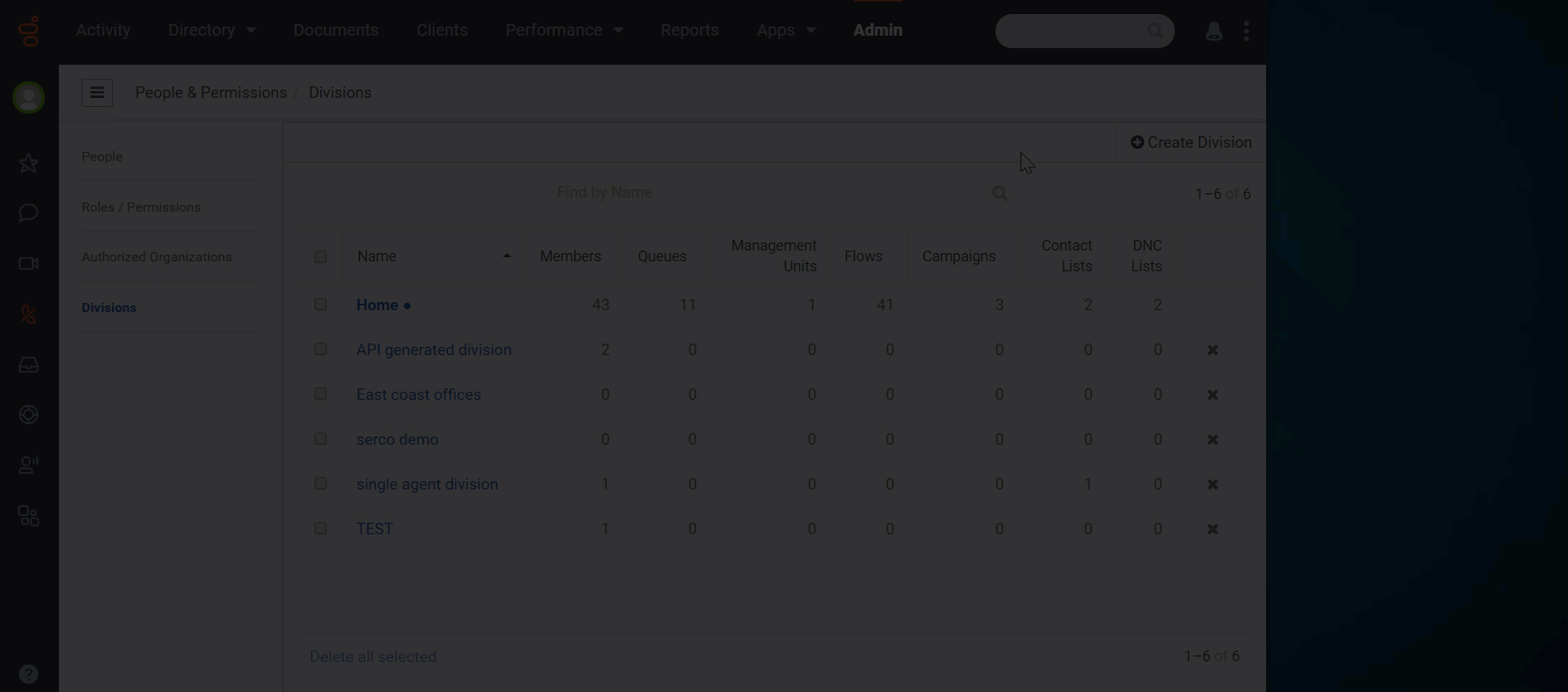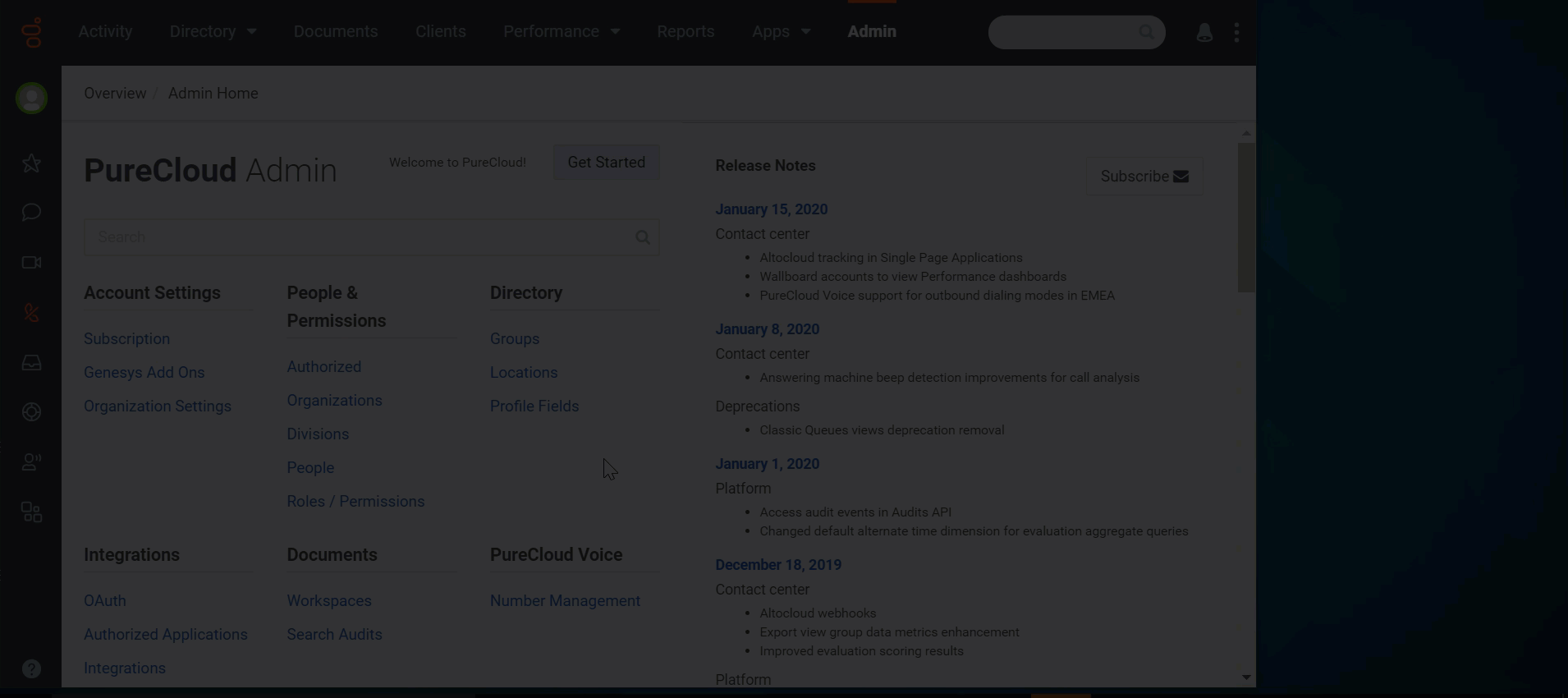액세스 제어 빠른 시작 가이드
전제 조건
- NS 일반적인 > 관리자 모든 기존 역할에서 권한이 제거되었습니다. 그렇게 하지 않으면 역할에 할당된 이 권한을 가진 사용자가 조직 내에서 개체를 생성, 업데이트 또는 삭제할 수 있습니다.
- 각 부서에서 사용자 역할에 할당된 다음 개체 기반 권한:
- 예배 규칙서 > 사용자 > 편집하다 (멤버 이동)
- 건축가 > 흐름 > 편집하다 (흐름을 이동하기 위해)
- 배 밖으로 > 운동 > 편집하다 (아웃바운드 캠페인 이동)
- 배 밖으로 > 연락처 목록 > 편집하다 (연락처 목록을 이동하려면)
- 배 밖으로 > DNC 목록 > 편집하다 (통화 금지 목록을 이동하려면)
- 라우팅 > 대기 줄 > 편집하다 (대기열을 이동하기 위해)
- 인력 관리 > 관리 단위 > 편집하다 (관리 단위 이동)
- 객체가 이동하는 모든 분할 역할에 할당 개체 기반 권한이 포함된
- 검토 액세스 제어의 주요 개념
액세스 제어를 통해 관리자는 사용자, 대기열, 흐름, 관리 단위 및 캠페인과 같은 리소스 개체를 개별 비즈니스 단위로 나누고 범주화할 수 있습니다.
부서를 만들어 조직 내에서 사업부를 분리하고 역할을 구성하여 특정 개체에 대한 액세스 권한이 있는 사용자를 결정하고 개체를 부서로 이동합니다.
이 빠른 시작 문서는 액세스 제어를 시작하는 방법을 안내합니다.
1단계: 디비전 생성
- 딸깍 하는 소리 관리자.
- 아래에 사람 및 권한, 클릭 부서.
- 딸깍 하는 소리 부서 만들기.
- 부서명을 입력하고 클릭 구하다. 새 부서에서 설정 탭이 열립니다.
- (선택 사항) 부서에 더 자세한 설명을 추가합니다.
- 딸깍 하는 소리 구하다.
2단계: 개체 편집 권한이 있는 사용자 역할에 부서 추가
메모:
- 이 사용자에 대한 이전 편집에서 다음을 선택한 경우 미래의 모든 부서 사용자 역할의 경우 이 단계를 건너뛸 수 있습니다.
- 역할의 구성원에게 부서를 할당할 수도 있습니다. 자세한 내용은 역할 구성원에서 사용자에게 부서 할당.
디비전을 생성한 후 디비전으로 이동할 개체에 대한 적절한 편집 권한이 있는 사용자 역할에 디비전을 추가합니다.
- 딸깍 하는 소리 관리자.
- 아래에 사람 및 권한, 딸깍 하는 소리 사람들.
- 부서에서 역할을 부여할 사람으로 이동합니다.
- 딸깍 하는 소리 더 표시되는 메뉴에서 사람 편집. 개인 편집 페이지가 열립니다. 역할 탭.
- 개체를 디비전으로 편집하는 데 필요한 권한이 포함된 역할을 찾습니다. 참고: 사용자에게 새 역할을 추가하려면 새 역할 추가 상자에 처음 몇 글자를 입력하고 목록에서 선택합니다.
- 에서 부서 열에서 다음을 수행합니다.
- 내부를 클릭하십시오. 부서 상자.
- 나눗셈의 처음 몇 글자를 입력하고 목록에서 선택합니다.
- (선택 사항) 이 역할에 모든 부서를 추가하려면 모두 선택.
- (선택 사항) 미래의 모든 부서 권한을 제공하는 역할의 모든 부서에 대한 액세스 권한을 사용자에게 부여하는 확인란. 이 옵션을 사용하면 조직에 새 부서를 추가할 때 이 단계를 반복할 필요가 없으며 사용자가 개체를 즉시 이동할 수 있습니다.
- 이 사용자의 역할에 더 많은 디비전을 추가하려면 6단계를 반복합니다.
- 역할에서 부서를 제거하려면 NS 부서 옆.
- 딸깍 하는 소리 구하다.
- 디비전에 대한 개체 편집 권한을 부여할 모든 사용자에 대해 1-9단계를 반복합니다.
3단계: 개체를 새 분할로 이동
메모: 기본적으로 모든 개체는 집 분할.
- 이 사용자에 대한 이전 편집에서 다음을 선택한 경우 미래의 모든 부서 사용자 역할의 경우 이 단계를 건너뛸 수 있습니다.
- 역할의 구성원에게 부서를 할당할 수도 있습니다. 자세한 내용은 역할 구성원에서 사용자에게 부서 할당.
이 시점에서 적절한 권한과 액세스 권한이 있는 사용자는 개체를 새 부서로 이동할 수 있습니다. 사용자, 대기열, 흐름, 캠페인, 연락처 목록, 연락 금지 목록 및 관리 단위를 포함한 개체를 부서로 이동하려면 다음이 필요합니다.
- 개체에 대한 편집 권한이 있는 할당된 역할입니다. 예를 들어 구성원을 이동하려면 예배 규칙서 > 사용자 > 편집하다 허가; 대기열을 이동하려면 라우팅 > 대기 줄 > 편집하다 허가.
- 역할에 할당된 모든 부서 또는 역할에 할당된 개체를 이동하려는 부서.
개체를 이동하려면:
- 딸깍 하는 소리 관리자.
- 아래에 사람 및 권한, 클릭 부서.
- 개체를 이동할 분할을 클릭합니다.
- 멤버를 디비전으로 이동하려면 다음을 수행합니다.
- 클릭 회원 탭.
- 에서 사람 재지정 상자에 사람 이름의 처음 몇 글자를 입력한 다음 목록에서 선택합니다. Genesys Cloud는 구성원을 부서로 이동합니다.
- 이동할 각 추가 구성원에 대해 4단계를 반복합니다.
- 더 많은 객체를 디비전으로 이동하려면 다음을 수행합니다.
- 해당 탭(대기열, 관리 단위, 흐름, 캠페인, 연락처 목록 또는 DNC 목록)을 클릭합니다.
- 이동할 개체를 검색하여 목록에서 선택합니다.
- 이동할 각 추가 개체에 대해 5단계를 반복합니다.
- 여러 객체를 분할에서 다른 분할로 이동하려면 다음을 수행합니다.
- 해당 탭(구성원, 대기열, 관리 단위, 흐름, 캠페인, 연락처 목록 또는 DNC 목록)을 클릭합니다.
- 이동할 각 개체 옆에 있는 확인란을 선택합니다.
- 딸깍 하는 소리 더 . 부서 재할당 패널이 나타납니다.
- 아래에 새 부서 선택, 부서 선택 목록을 클릭하고 개체를 이동할 디비전을 선택합니다.
- 딸깍 하는 소리 구하다.